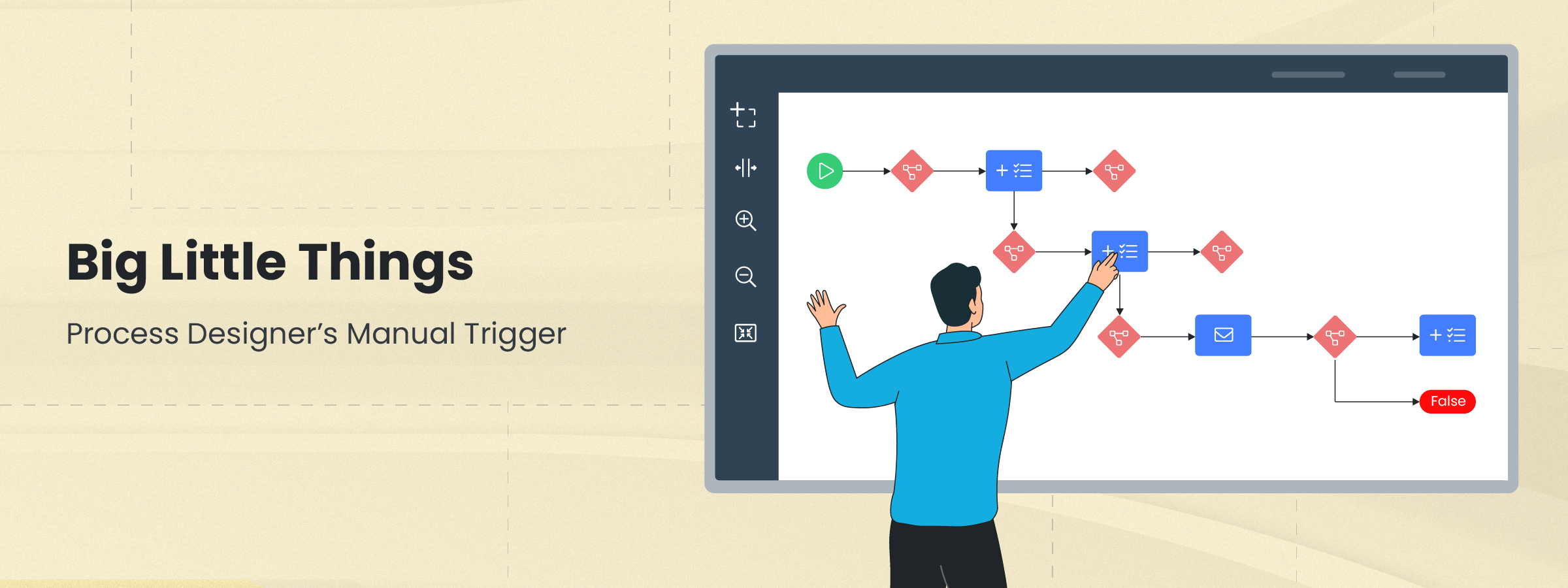Добро пожаловать в еще одну главу в серии блогов «Большие мелочи», где мы выделяем некоторые из менее известных, а иногда и упускаемых из виду функций и улучшений в Vtiger CRM, которые обладают большим преимуществом. В этом посте рассказывается о ручном триггере Process Designer, который позволяет пользователям вручную вводить записи в поток Process Designer. Давайте погрузимся и узнаем больше об этом мощном усовершенствовании.
Что такое дизайнер процессов?
Дизайнер процессов — это инструмент автоматизации бизнес-процессов (BPA), который позволяет пользователям автоматизировать свои бизнес-процессы и потоки с помощью удобного графического интерфейса.
Пользователи получают красивое визуальное представление своих процессов и потоков и могут создавать что угодно, от простых потоков с одним путем до сложных потоков с несколькими путями. Чтобы узнать больше о Process Designer и обо всех его возможностях, нажмите здесь.


Что такое триггер?
Триггер вводит записи в поток процесса, когда выполняются определенные параметры или условия. В Process Designer до внедрения триггера вручную все триггеры были автоматизированы. Но иногда необходимо вручную вводить записи в поток процессов, чтобы удовлетворить уникальные потребности бизнеса. Здесь в игру вступает ручной триггер Vtiger.

Что такое ручной триггер?
Ручной триггер дает пользователю уникальную возможность вводить записи в поток процесса, не полагаясь на определенные поля или условия записи.
Как упоминалось выше, некоторым предприятиям необходимо вручную вводить запись в поток процессов. Например, у пользователей может быть собственное представление о том, когда запись должна быть введена в поток процесса, или может произойти определенное событие, требующее ручного ввода записи в поток процесса. Улучшение добавления ручного триггера в Vtiger Process Designer дает больше возможностей пользователю и было разработано для удовлетворения уникальных потребностей наших клиентов.
Как использовать ручной триггер?
Первым шагом при создании потока в Process Designer является выбор триггера. Доступны три варианта триггера:
- Создать — срабатывает при создании записи.
- Обновление (включая создание) — срабатывает при обновлении записи, включая создание записи.
- Вручную — позволяет пользователям вручную вводить записи в поток процесса.

После выбора триггера «Вручную» и публикации процесса пользователи CRM могут вручную добавлять записи в процесс. Это можно сделать несколькими способами:
Сводное представление процесса
После того, как процесс настроен на ручной триггер и опубликован, пользователи могут щелкнуть вкладку «Записи» в представлении «Сводка» процесса, в котором будет показан список всех записей, которые в данный момент находятся в процессе. Открыв вкладку «Записи», нажмите кнопку «Добавить в процесс», и пользователь попадет в представление списка модуля, для которого выполняется процесс. Оттуда пользователь может выбрать одну или несколько записей для добавления в процесс.


Список
В представлении списка для модуля, в котором запущены процессы, пользователи могут выбрать отдельные или несколько записей и добавить их в работающий процесс, который имеет ручной триггер. Пользователи могут просто выбрать записи, которые они хотят добавить в процесс, и нажать кнопку «Добавить в процесс» в меню «Действия представления списка». Затем пользователи будут перенаправлены в окно, где они смогут выбрать процесс, для которого они хотели бы вручную добавить записи.


Сводное представление записи
При просмотре записи в сводном представлении в модуле, в котором запущены процессы с ручным триггером, пользователи могут выбрать вкладку «Выполняемые процессы» и нажать кнопку «Добавить в процесс», чтобы быстро добавить запись в активный процесс.

На этой же вкладке пользователи также могут просматривать любые запущенные процессы, в которых активна запись. Пользователи могут легко добавить запись в другие процессы, нажав кнопку «Добавить в процесс».

Понимание того, что такое триггер вручную и как его использовать, — это первый шаг к созданию уникальных потоков процессов для вашей организации. Process Designer и усовершенствование Manual Trigger могут помочь вашей организации сэкономить драгоценное время, поднимая ваши процессы и рабочие процессы на новый уровень.
Нажмите здесь подписаться на 15-дневную бесплатную пробную версию или попробовать нашу вечную бесплатную экспериментальную версию.